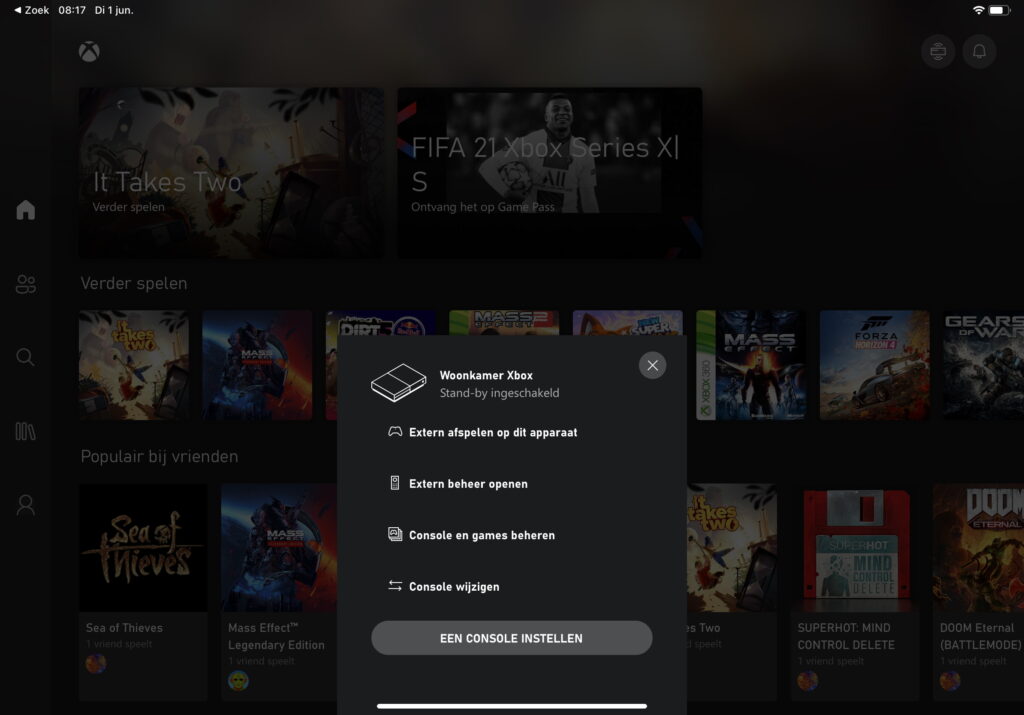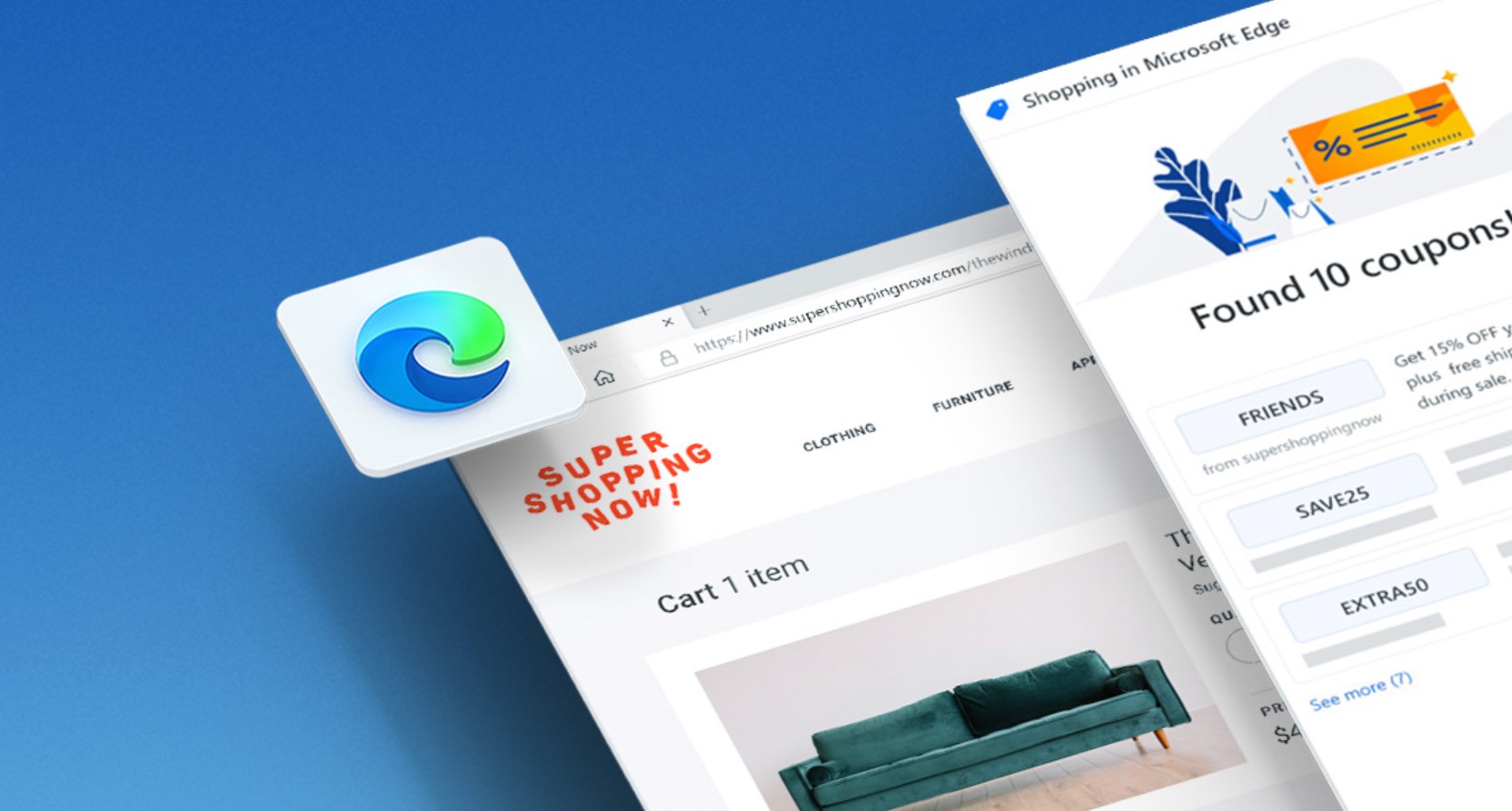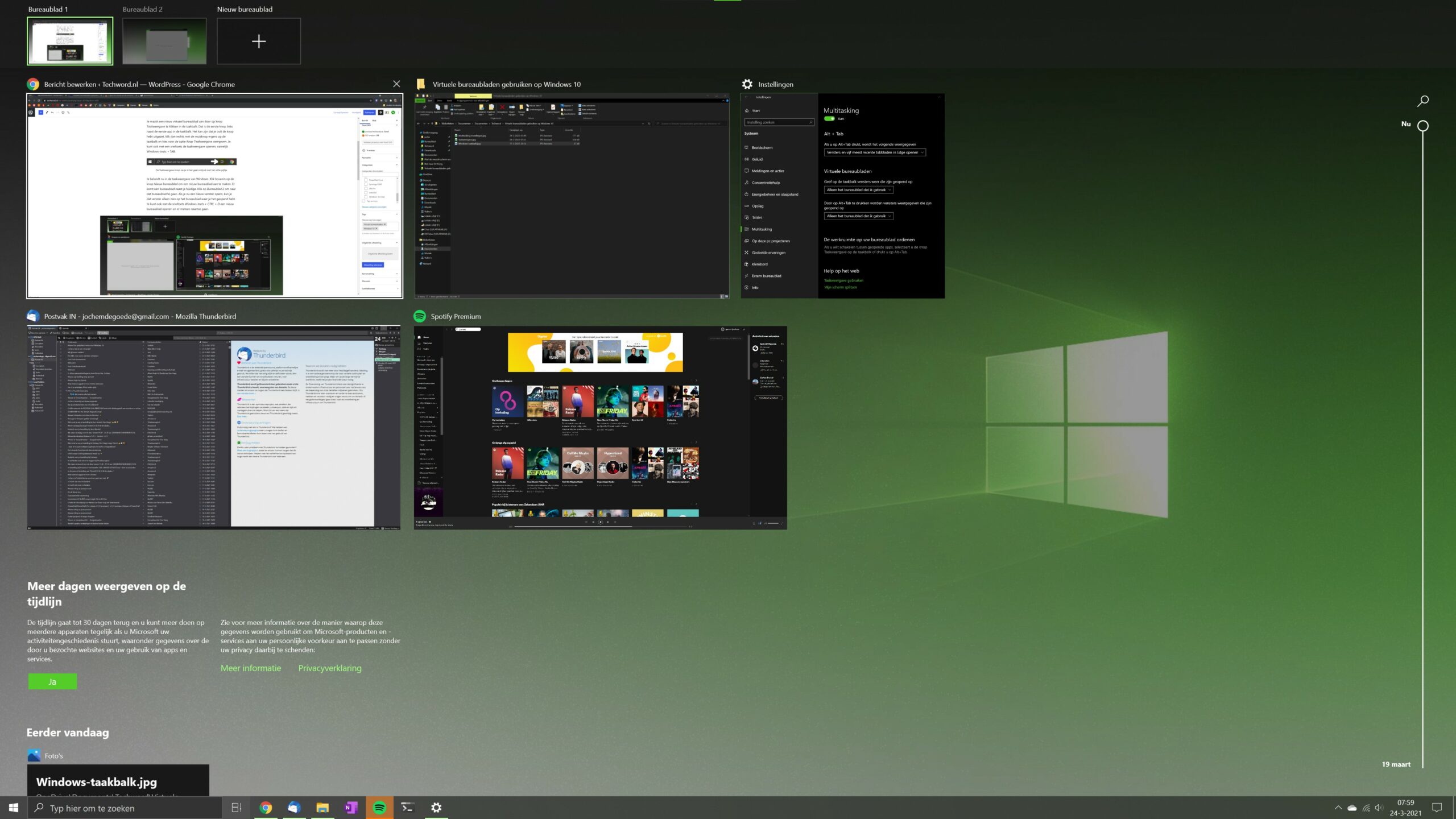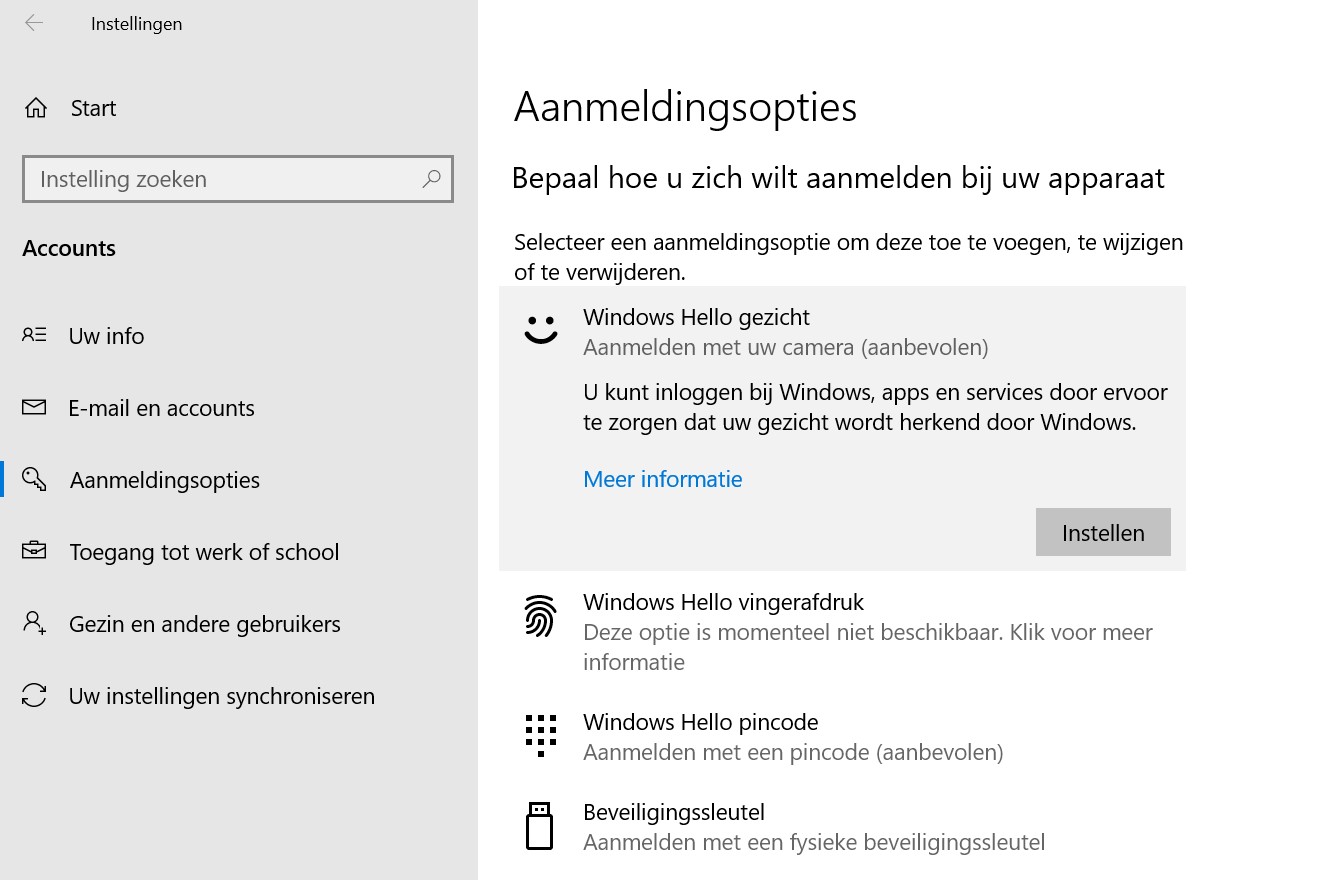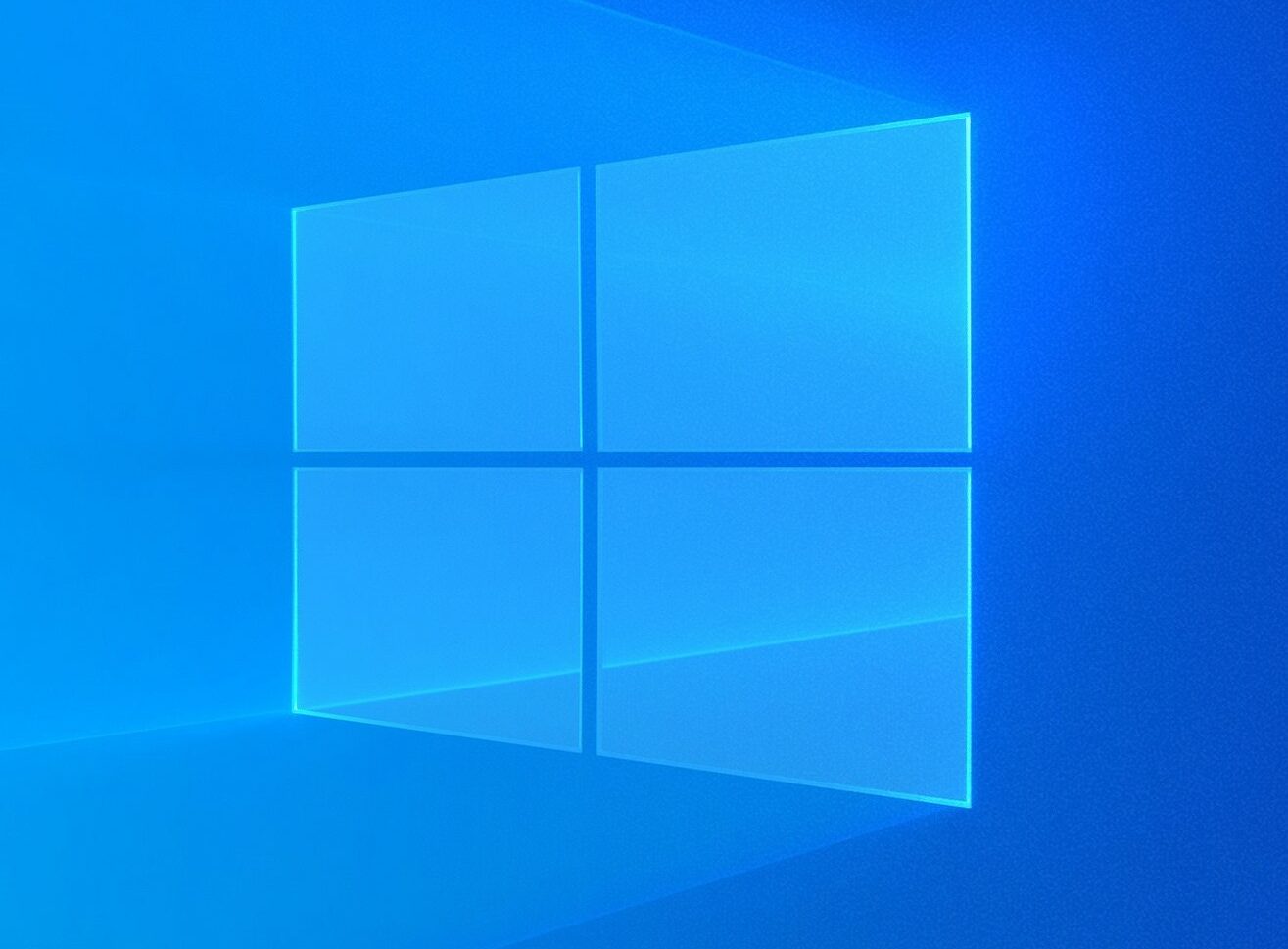Met een Xbox One of Xbox Series X/S kun je games spelen op andere apparaten in heel je huis en zelfs daarbuiten. Het enige wat je nodig hebt, is een beetje goede wifi en een apparaat om naar toe te streamen. In deze howto laten we je zien hoe je Xbox-games op afstand kunt streamen naar bijvoorbeeld je iPad, Android-smartphone of laptop.
Het spelen van games op afstand is ondersteund op veel platformen, namelijk op Android-telefoons en -tablets, iPad en iPhone en op Windows-pc's en -laptops. Helaas worden Macs nog niet ondersteund door Microsoft. Je kunt games op afstand streamen met een Xbox One, zowel de originele als de S en de X, en op beide Xbox Series-consoles.
Xbox-app opzetten
Om games te streamen naar je tablet of smartphone, download je als eerste de Xbox-app op het apparaat waarop je wilt gamen. Je vindt de app in de Google Play-winkel, Apples App Store of in de Microsoft Store voor Windows 10. Open de app na het installeren en log in met je Microsoft-account. Dat is dezelfde account als waar je ook mee bent ingelogd op je Xbox.
Om te gaan gamen, heb je natuurlijk wel een controller nodig. Je kunt hiervoor de Xbox One-, Xbox Series- of Xbox Elite-controllers gebruiken, mits je een variant hebt met bluetooth. Om een controller te verbinden, ga je op bijvoorbeeld je iPad naar de app Instellingen en dan naar Bluetooth. Zet je Xbox-controller aan en druk op de achterkant op de koppelknop (met de drie streepjes ernaast). Het Xbox-logo begint dan te knipperen en verschijnt op je iPad in de lijst met bluetooth-apparaten. Tik erop om ermee te verbinden. Op Windows kun je natuurlijk ook de controller verbinden via usb.
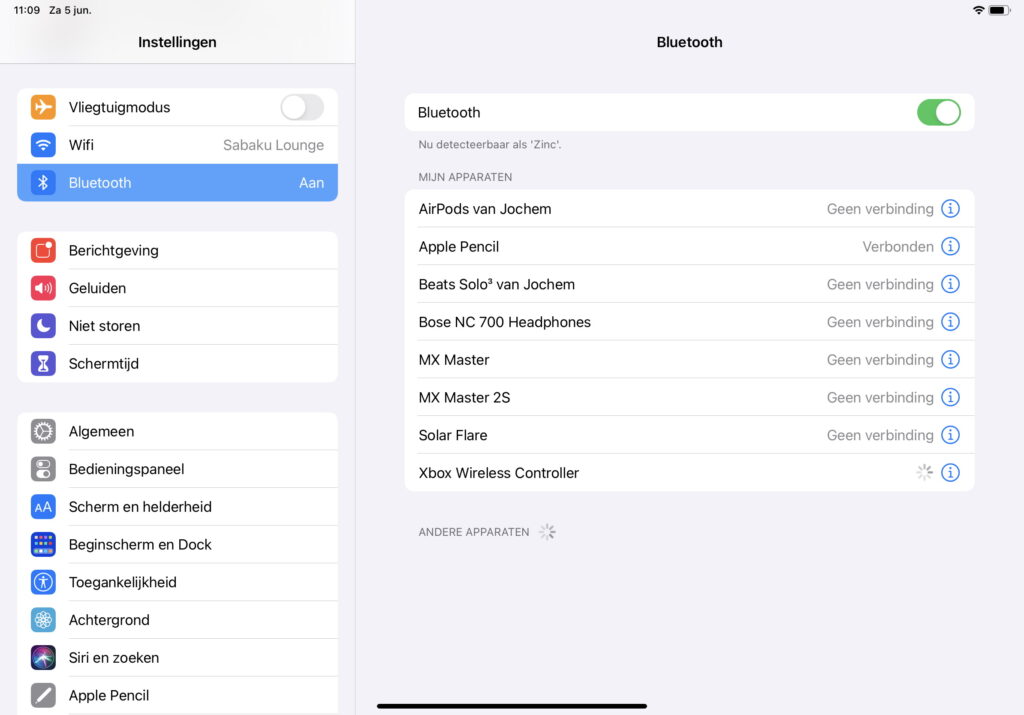
Het wordt niet ondersteund om PlayStation- of andere type controllers te gebruiken met de Xbox-app, maar misschien heb je geluk dat het werkt op bijvoorbeeld Windows 10.
Streaming aanzetten
Het is nodig om streaming aan te zetten op je Xbox-console zelf. Zet je Xbox aan en meld je er op aan. Druk op de controller op het Xbox-logo, ga naar het icoon van je account met de rechterbumper en dan naar Instellingen (Settings). Kies dan voor Apparaten & verbindingen (Device & connections) / Functies op afstand (Remote features). Zet dan het vinkje aan bij Functies op afstand inschakelen (Enable remote features).
Als je die optie aanzet, zal je Xbox-console een test uitvoeren en controleren of je internet- en netwerkverbinding goed genoeg zijn om binnen je thuisnetwerk en ook daarbuiten games te spelen. Je hebt hiervoor ten minste 9 Mb/s aan uploadsnelheid nodig en je latency (netwerkvertraging) moet minder zijn dan 70 ms. Bovendien is het aan te raden je Xbox-console bedraad op je netwerk aan te sluiten en dus niet via wifi. Als je toch wifi gebruikt, zorg dan dat je op een 5 GHz-wifinetwerk zit.
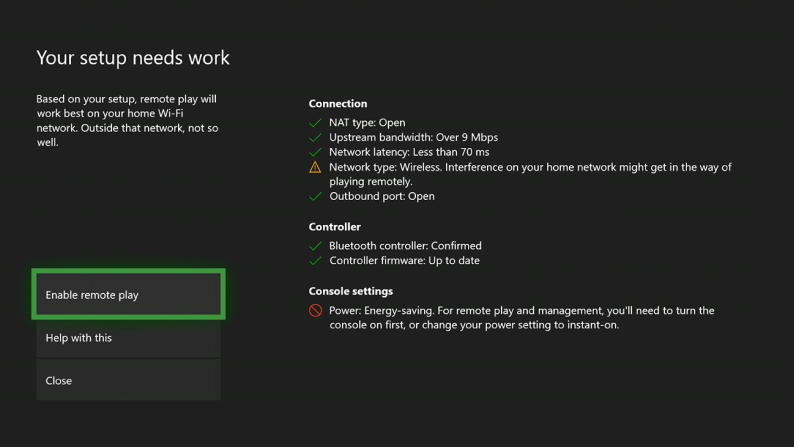
Je kunt dan nog wat andere opties instellen. Je kunt bijvoorbeeld kiezen wie allemaal verbinding mogen maken met je console. Ga naar Xbox-app-voorkeuren (Xbox app preferences) om dat in te stellen. Als je iedereen op je thuisnetwerk toegang wilt geven, kies je voor Verbindingen vanaf elk apparaat toestaan. Je kunt er ook voor kiezen om alleen bekende accounts van je Xbox te laten streamen, daarvoor kies je voor Alleen profielen die zijn aangemeld op deze Xbox.
Ook is het belangrijk wat je Xbox doet als deze uitgeschakeld wordt. Indien je je Xbox hebt ingesteld op de energiebesparende modus, dan zal je deze eerst handmatig aan moeten zetten voordat je ermee kunt verbinden op afstand. Als je stand-bymodus aan hebt staan, dan is dat niet nodig en zal je Xbox-console vanzelf aangaan als je games wilt streamen op afstand. Om dit in te stellen, ga je in de Instellingen naar Algemeen en dan Energiemodus en opstarten.
Games streamen
Om nu daadwerkelijk games te streamen, open je de Xbox-app op je pc, laptop, iPad of Android-smartphone. Wij doen het op onze iPad. In de app tik je dan rechtsboven op het console-icoon, naast de bel. Kies dan vervolgens voor je console en tik op Extern afspelen op dit apparaat. Na korte tijd zie je dan het hoofdscherm van Xbox en kun je games starten zoals normaal. Je kunt ook buitenshuis games streamen, zorg dan wel dat je op wifi zit en niet via 4g of 5g.
Als je je console niet ziet in je Xbox-app, zorg dan dat deze aanstaat en dat de account die je op je Xbox-console gebruikt hetzelfde is als in de Xbox-app.